如何在 WordPress 上设置 WooCommerce:初学者友好指南!
已发表: 2021-01-12想开网店却不知从何下手? 你来对地方了。 在本指南中,您将学习如何在您的 WordPress 网站上设置 WooCommerce以立即开始您的电子商务业务。
为什么使用 WooCommerce?
在建立电子商务商店时,WooCommerce 是最受欢迎的 WordPress 插件。 无论您是创建庞大的在线商店还是提供自由职业服务,WooCommerce 都有合适的工具来帮助您在线销售您的产品和服务。 它的大量工具和功能也使其成为最好的电子商务工具之一。 最重要的是,为 WooCommerce 设计了数以千计的插件和主题,使其对任何商店都更具吸引力。
如果 WooCommerce 自己的服务对您来说还不够,您可以根据需要启用其他插件。 此外,使用 WooCommerce 主题使设置变得非常容易。 其专注于电子商务的大量功能及其对第三方选项的额外支持使 WooCommerce 成为设置在线业务时最灵活的工具。
最好的部分是 WooCommerce完全免费且易于使用,因此您无需支付一分钱即可立即开始您的在线商店。 因此,如果您想创建一个在线商店并开始在线销售您的产品和服务,WooCommerce 是一个绝佳的选择。 在本指南中,我们将向您展示如何设置并充分利用它。
如何在 WordPress 上安装和设置 WooCommerce
让我们通过安装 WooCommerce 插件开始我们的指南。 我们首先假设您已经设置了网站主机并在服务器上安装了 WordPress。 这还包括设置您的托管服务。 如果您想了解更多关于使用哪个托管公司的信息,可以查看这篇文章。
安装和激活 WooCommerce 向导
首先,打开您的WordPress 管理仪表板,然后转到插件 > 添加新的。 然后,使用右上角的搜索栏搜索WooCommerce。 该插件将出现在结果中,因此请按安装,然后单击激活按钮。 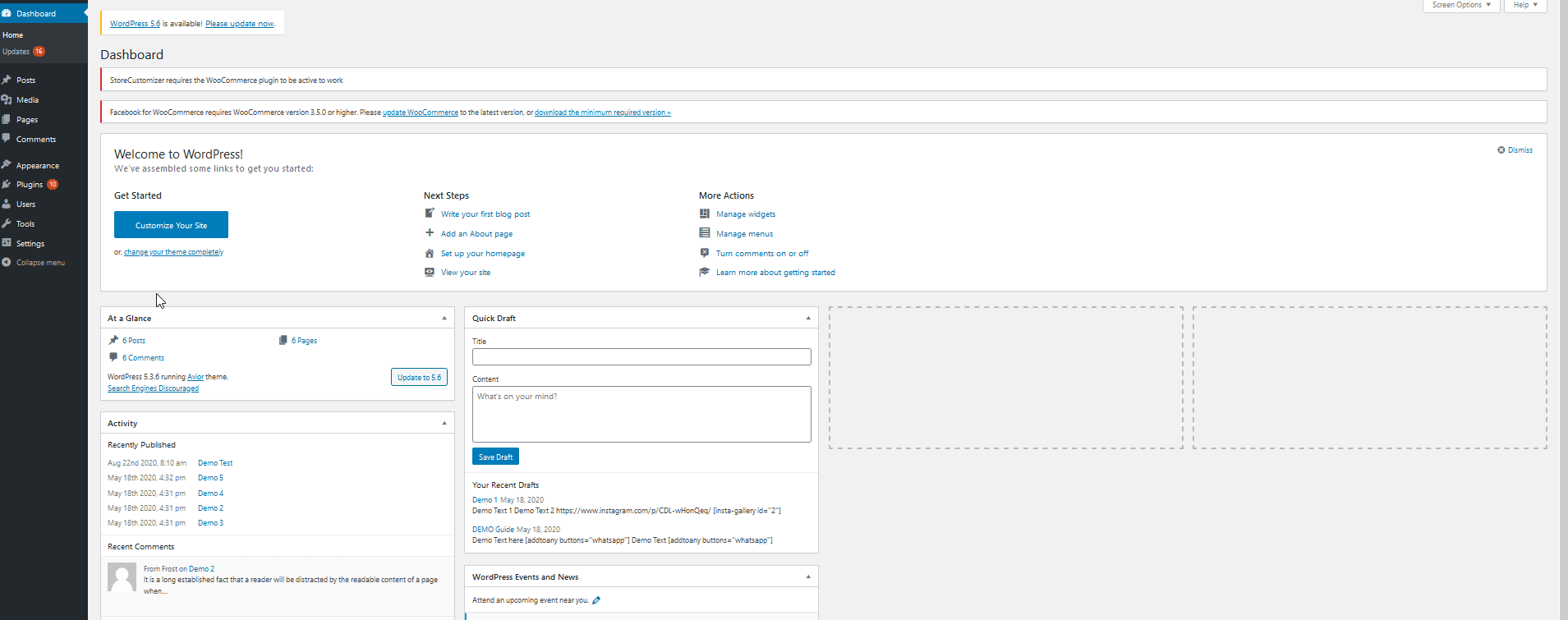
接下来,让我们通过添加有关您的业务的一些重要详细信息来设置您的 WooCommerce 商店。 单击WordPress 管理员侧边栏上的WooCommerce ,您将被重定向到一个新屏幕,您必须在其中设置您的商店。
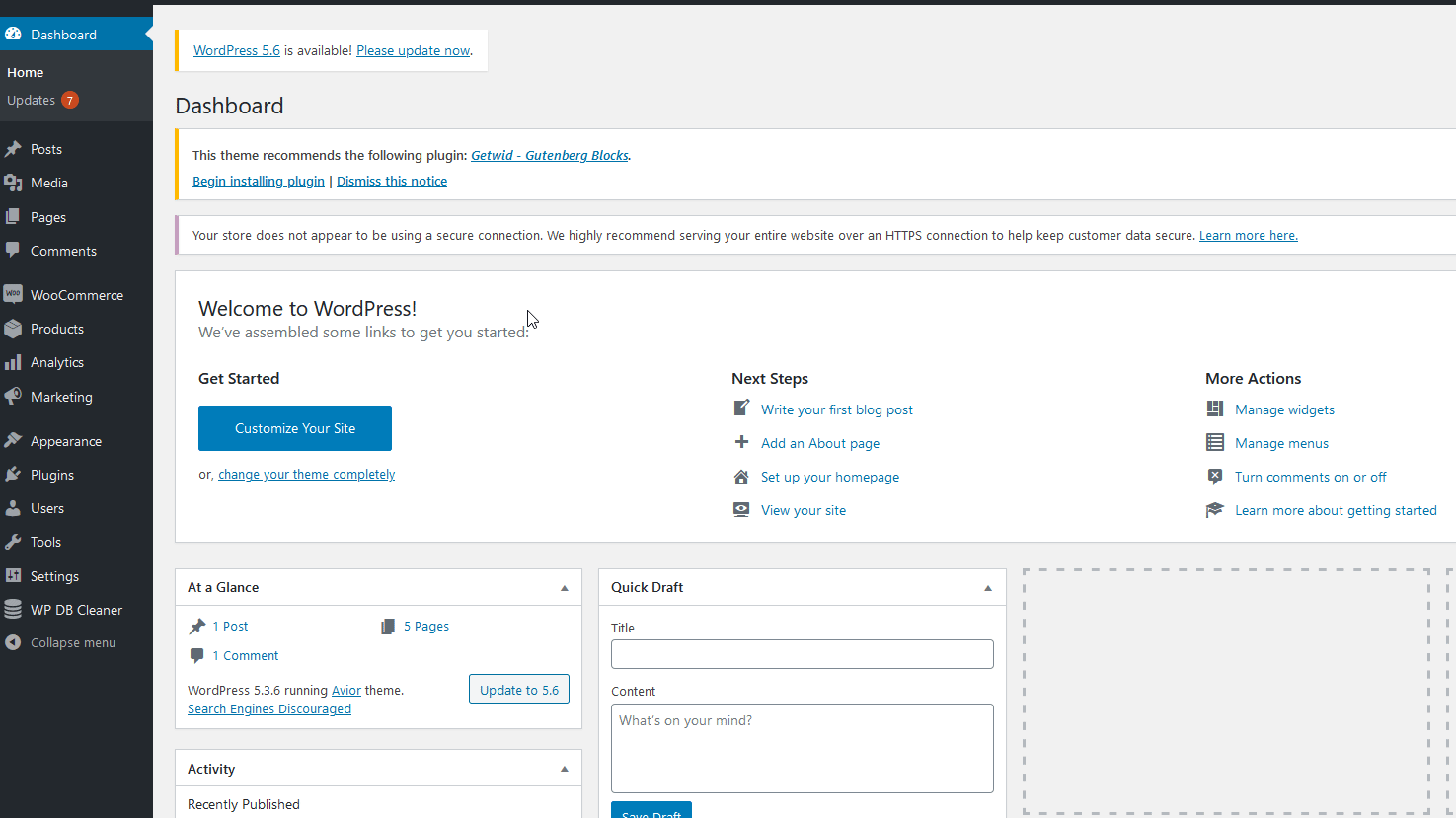 首先,您需要输入商店的实际地址、国家/地区、城市和邮政编码。
首先,您需要输入商店的实际地址、国家/地区、城市和邮政编码。
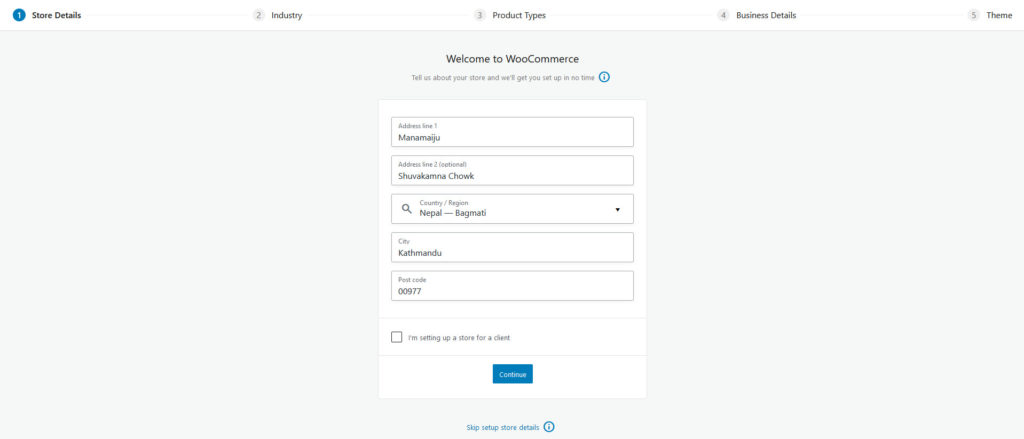 然后,选择您的商店经营的行业以及您将在 WooCommerce 网站上销售的产品类型。 实体产品和下载是免费的,但会员资格、订阅、预订、捆绑和可定制产品需要额外费用。
然后,选择您的商店经营的行业以及您将在 WooCommerce 网站上销售的产品类型。 实体产品和下载是免费的,但会员资格、订阅、预订、捆绑和可定制产品需要额外费用。
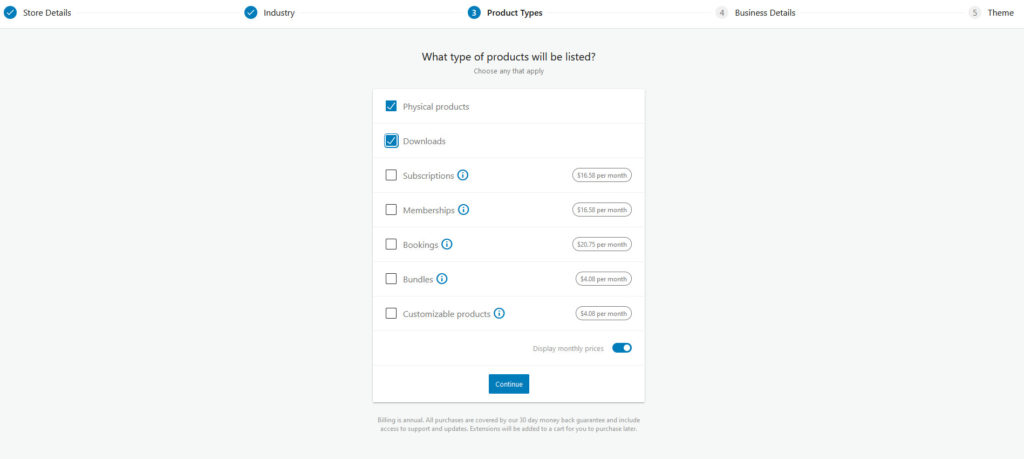 之后,您将能够包含其他详细信息,例如您计划销售多少产品,以及您是否拥有任何其他想要销售产品/服务的平台。
之后,您将能够包含其他详细信息,例如您计划销售多少产品,以及您是否拥有任何其他想要销售产品/服务的平台。

选择 WooCommerce 主题和模板
最后,设置还会询问您是否要使用我们强烈推荐的WooCommerce 主题。 WooCommerce 主题允许您设计您的网站并将其转变为具有完美美学的有吸引力的在线商店,以适合您的品牌和产品。
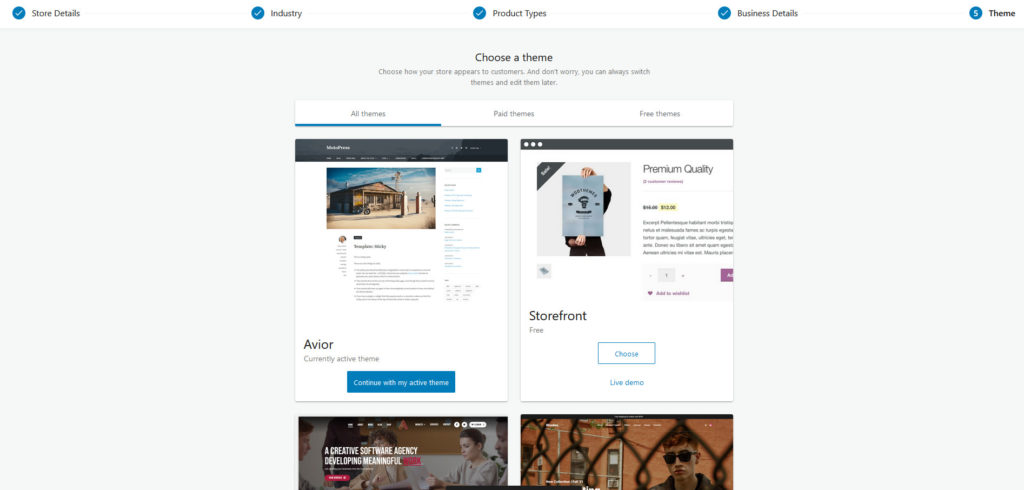
这些主题是专门为 WooCommerce 和不同类型的 WooCommerce 商店制作的。 无论您是建立时尚网站、在线食品商店、销售软件的网站还是摄影作品集,您都可以选择大量主题。 最好的部分是这些主题带有额外的工具来帮助您运行和管理您的商店。 那里有许多 WooCommerce 主题。 如果您不确定选择哪一个,请查看我们的 WooCommerce 最佳主题列表。
- WordPress 的最佳 WooCommerce 主题
- 最佳免费 WooCommerce 主题
如何在 WooCommerce 中添加和管理新产品
完成初始设置后,就可以添加产品了。 要检查您的产品列表,请在您的 WordPress 管理仪表板中,转到Products 。
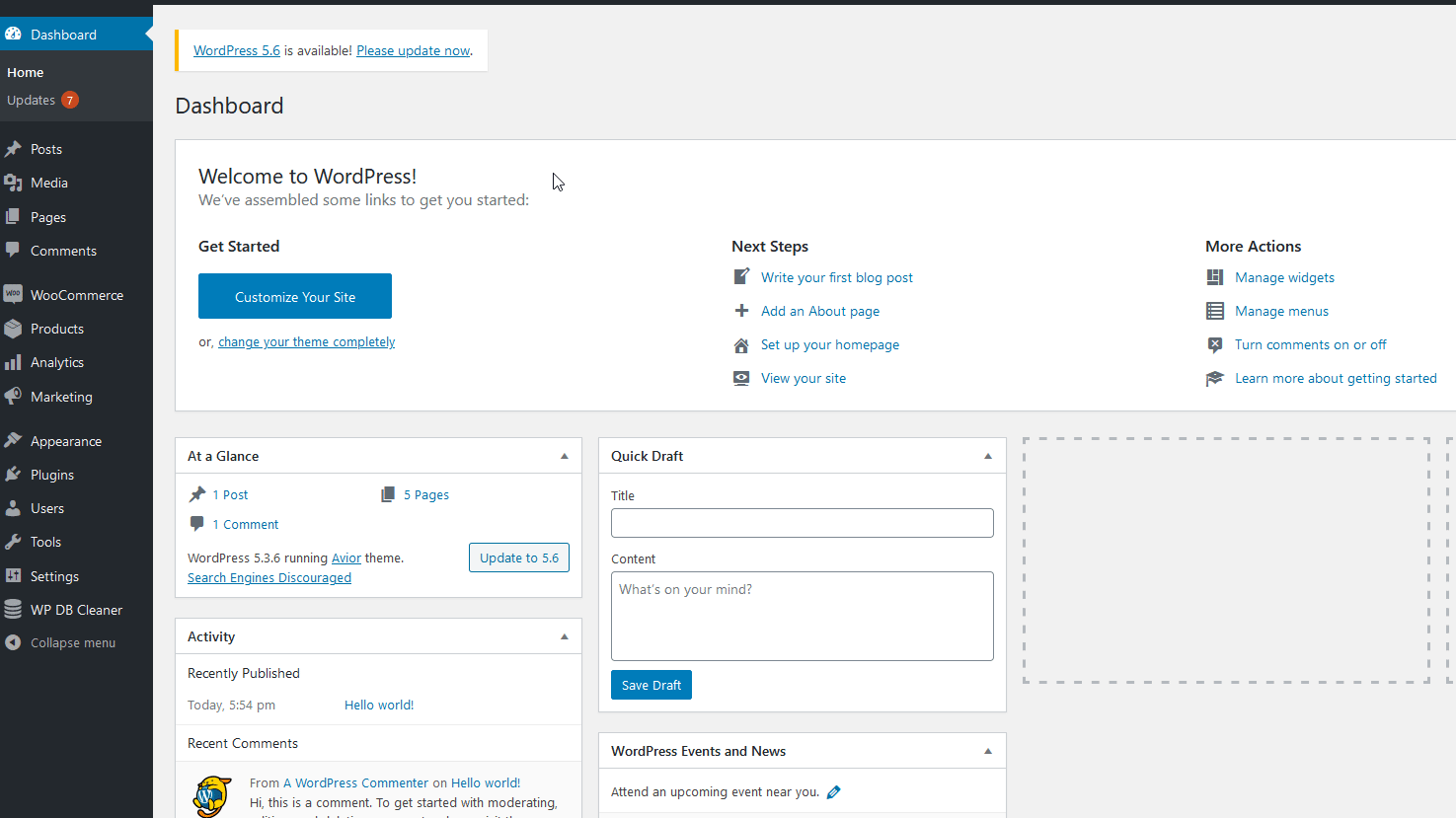 要将新产品添加到您的 WooCommerce 商店,请单击添加新产品。 您也可以导入产品,但我们假设您从头开始阅读本指南。
要将新产品添加到您的 WooCommerce 商店,请单击添加新产品。 您也可以导入产品,但我们假设您从头开始阅读本指南。
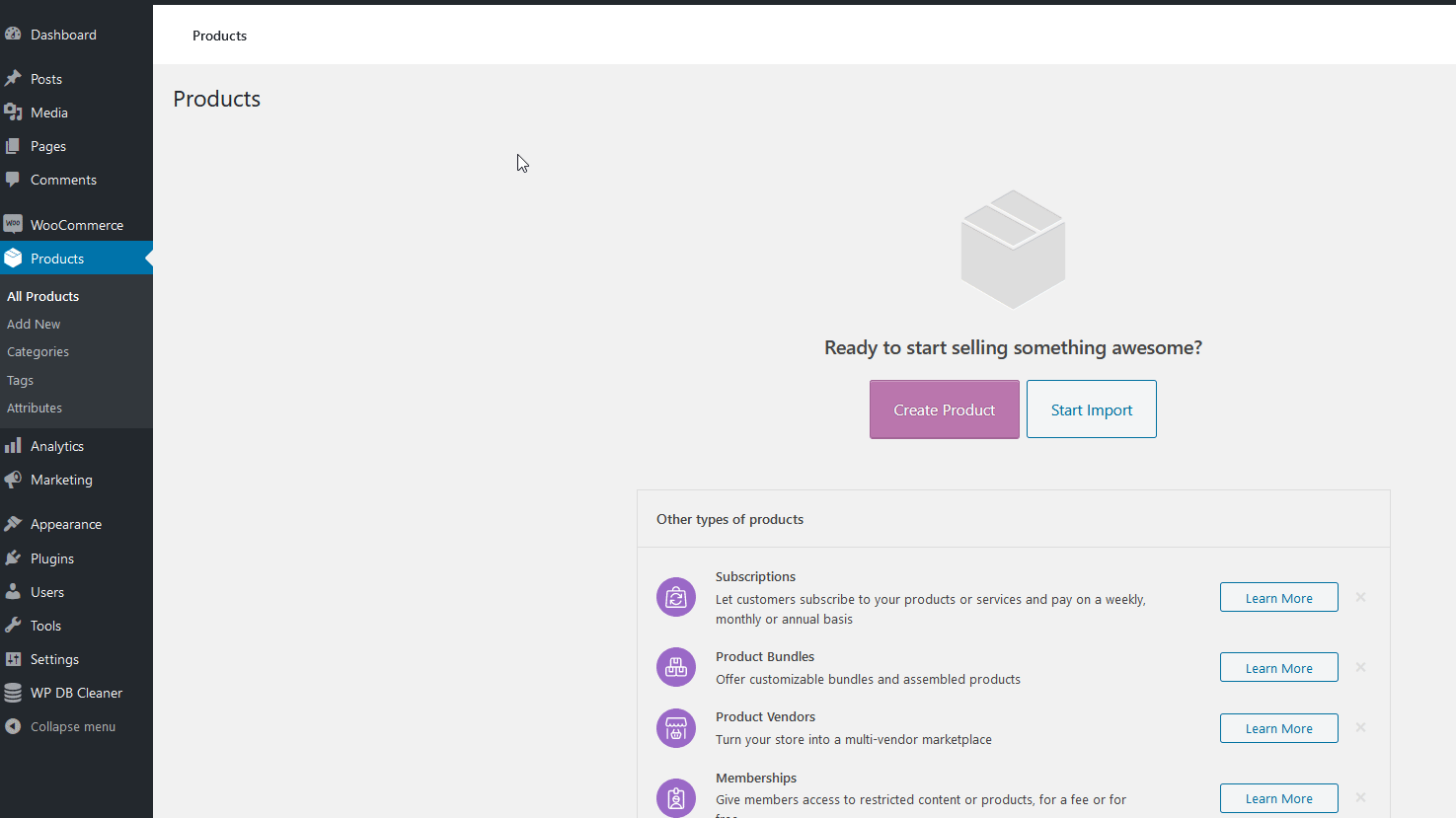 现在,让我们添加一些您的 WooCommerce 产品需要的重要细节。 你必须给你的产品一个名字,你也可以添加一个简短的描述。
现在,让我们添加一些您的 WooCommerce 产品需要的重要细节。 你必须给你的产品一个名字,你也可以添加一个简短的描述。
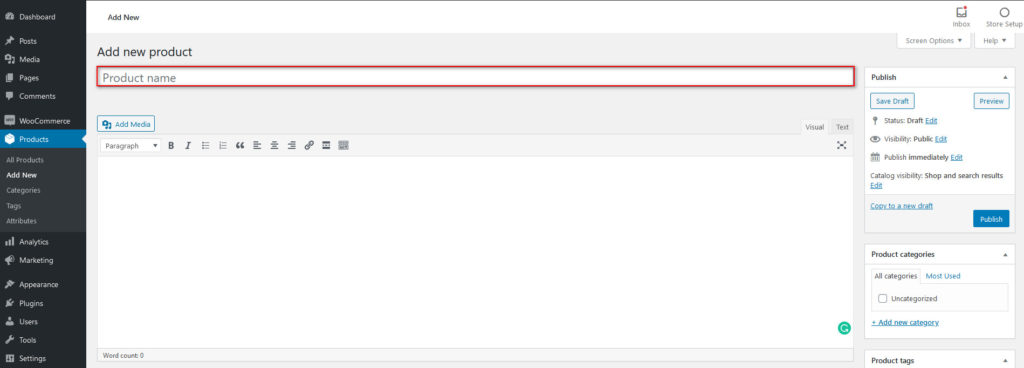
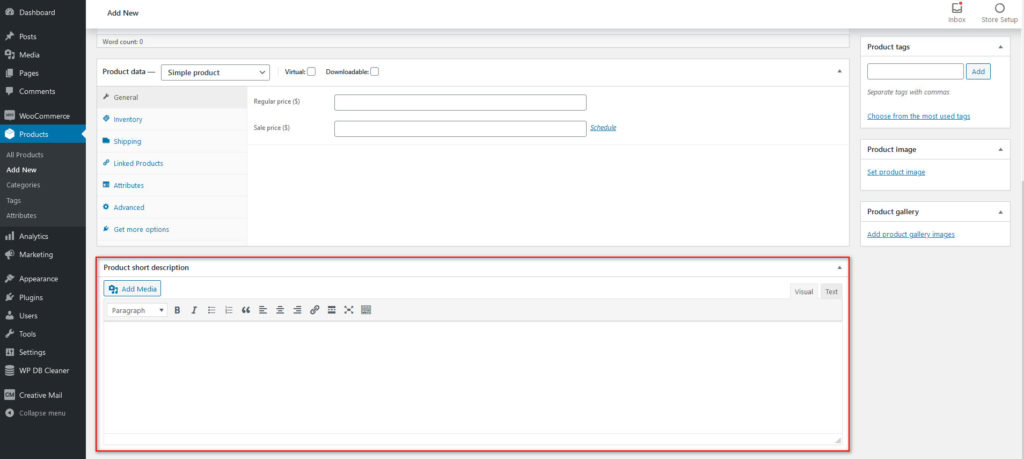 接下来,您需要编辑WooCommerce 产品的关键详细信息,例如产品数据部分下的产品类型(简单、分组、可变或外部)和价格。 单击下拉选项以选择您的产品类型,然后通过单击旁边的正确选项来决定您的产品是虚拟的、可下载的还是许可的。
接下来,您需要编辑WooCommerce 产品的关键详细信息,例如产品数据部分下的产品类型(简单、分组、可变或外部)和价格。 单击下拉选项以选择您的产品类型,然后通过单击旁边的正确选项来决定您的产品是虚拟的、可下载的还是许可的。
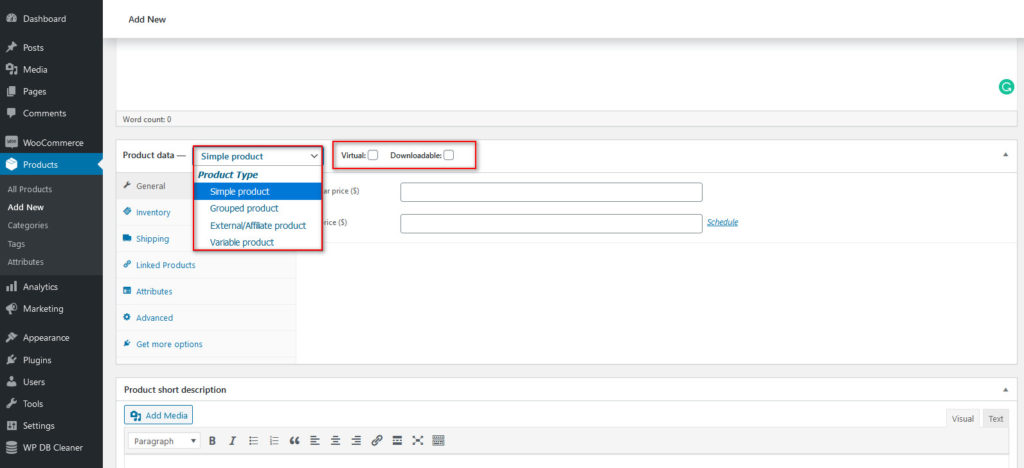
产品数据选项卡
之后,单击产品数据下的不同选项卡并相应地编辑您的 WooCommerce 详细信息。 您可以在这些选项卡下自定义以下详细信息: 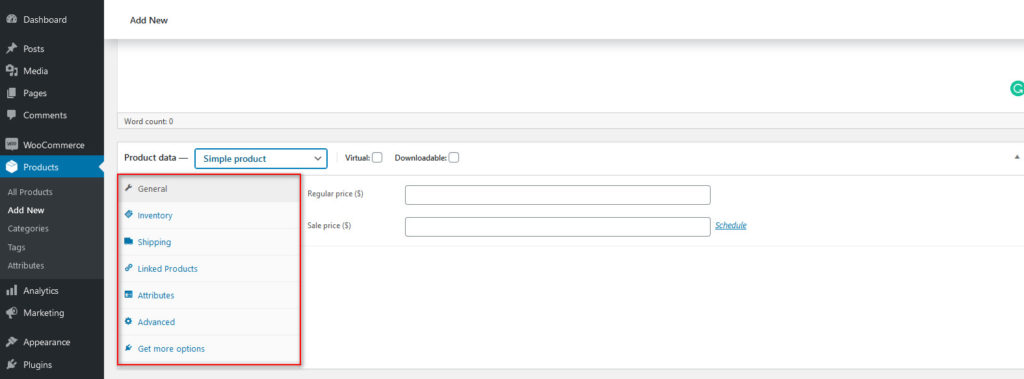
- 一般:管理您的产品的正常价格和销售价格。 库存:启用库存管理功能。 您可以添加 SKU(库存单位),这是您销售的每种产品和服务的唯一标识符,并指定产品是否有库存、缺货或缺货。
- 运输:您可以为您的产品添加运输详细信息,例如重量、尺寸和运输等级。 有关如何在 WooCommerce 中启用送货地址的更多信息,请查看本指南。
- 链接产品:在这里,您可以添加交叉销售、追加销售和捆绑销售的产品。
- 属性:在此选项卡中,您可以为您的产品添加自定义属性和详细信息,例如颜色、口音、质量等。 有关如何创建默认属性的更多信息,请查看这篇文章。
- 高级:您可以在客户购买您的产品/服务后向他们添加自定义备注。 您还可以启用评论以及使用显示菜单顺序的选项。
- 变化:如果您选择您的产品类型作为变量,此选项卡将作为一个选项提供。 您可以在此处添加有关产品的所有详细信息,例如颜色、尺寸等。此外,您可以在每个变体中添加自定义图像、定价和其他详细信息。 值得注意的是,您必须首先在“属性”选项卡上包含自定义属性才能添加变体属性。
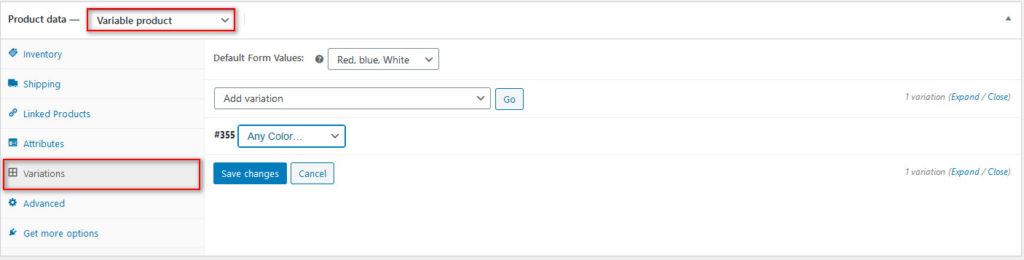

添加 WooCommerce 产品
对于这个演示,我们将添加一个带有图像的产品。 为您的产品命名,选择“产品数据”部分的详细信息,单击右侧边栏上的“设置产品图像”,然后单击“发布”。 您的新商店商品应该已准备好添加到您的商店。 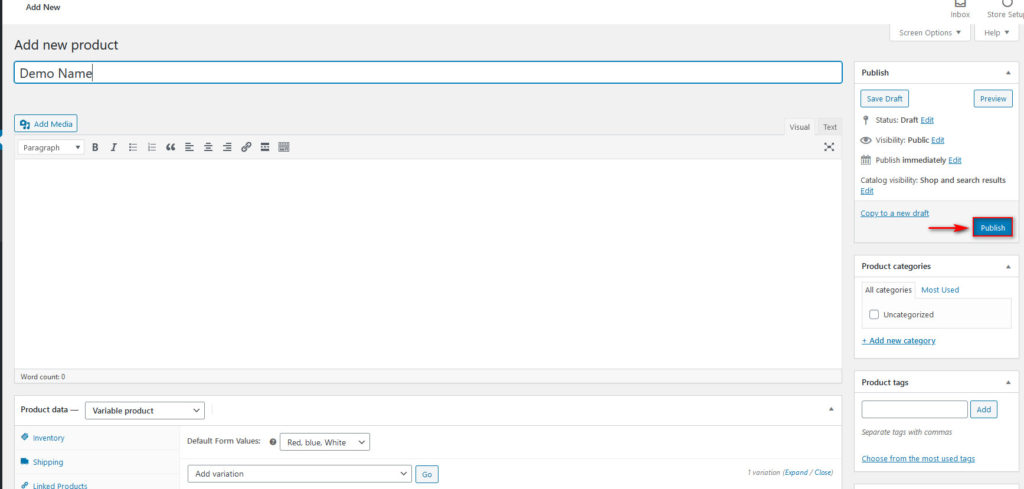 添加产品比这个简单的过程要多得多,因此,如果您想更深入地了解 WooCommerce 产品,请查看此完整指南。
添加产品比这个简单的过程要多得多,因此,如果您想更深入地了解 WooCommerce 产品,请查看此完整指南。
创建和自定义 WooCommerce 商店页面
设置 WooCommerce 的下一步是自定义您的商店页面。 这包括您的商店页面、购物车页面、结帐等等。 由于在线商店需要多个页面才能工作,WooCommerce 在安装过程中会为您创建多个页面:
- 商店:这是您展示产品和服务的地方。
- 购物车:顾客可以在结账前查看和调整订单的购物车。 如果您使用单页结帐或简化结帐的插件(如直接结帐),则购物车页面将直接显示在结帐页面上。
- 结帐:这是购物者输入姓名、送货地址、付款方式等详细信息以完成购买的页面。
- 我的帐户:用户可以在这里查看他们的个人信息并跟踪他们的订单。
T这些默认页面是一个很好的起点,但我们建议您对其进行自定义以改善购物者的体验并提高您的销售额。 在设置 WooCommerce 主题后自定义这些页面可能需要一些时间,因此您可以按照我们的专用指南自定义所有这些单独的页面,并确保所有必要的功能都存在于您的所有 WooCommerce 页面中。
- 如何自定义 WooCommerce 商店页面:完整指南
- 如何自定义您的 WooCommerce 我的帐户页面
- 在 Elementor 中自定义 WooCommerce 产品页面
- 以编程方式编辑 WooCommerce 商店页面
- 如何自定义 WooCommerce 结帐
涵盖 WooCommerce 要点
现在您已经在 WordPress 上设置了 WooCommerce,让我们来看看您应该关注的一些最重要的部分。 在开始添加更多功能和自定义商店之前,您需要了解使用 WooCommerce 默认提供的工具可以做什么。 因此,让我们看一下一些最重要的部分,以及如何最大限度地利用它们。
报告/分析
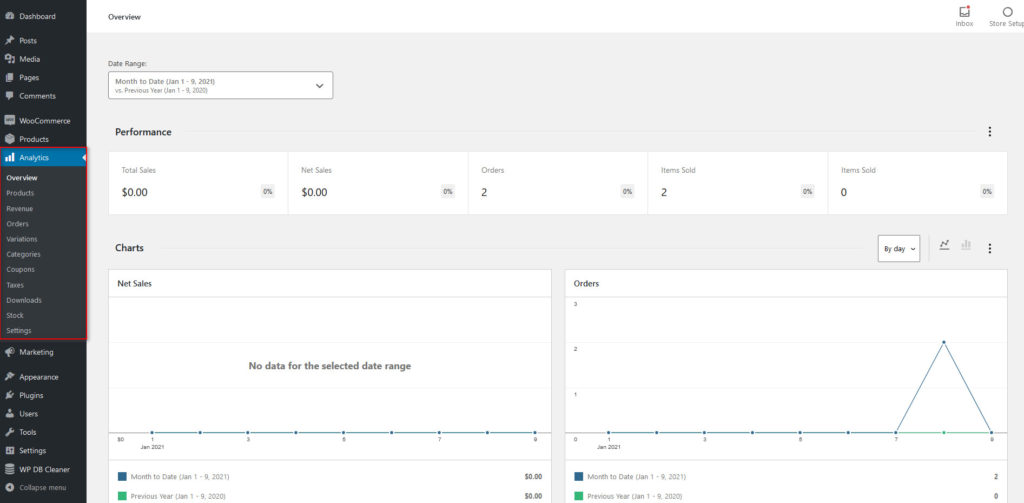 报告/分析是一个必不可少的选项卡,它向您展示您的 WooCommerce 产品的销售情况以及您的产品在客户中的受欢迎程度。 在这里,您可以使用清晰的图表查看您销售的产品数量、订单、总销售额、每个订单的平均收入以及其他附加信息,以便于可视化。 此外,您可以查看指定时期、天、月或季度的统计数据,甚至可以比较一段时间内的性能。
报告/分析是一个必不可少的选项卡,它向您展示您的 WooCommerce 产品的销售情况以及您的产品在客户中的受欢迎程度。 在这里,您可以使用清晰的图表查看您销售的产品数量、订单、总销售额、每个订单的平均收入以及其他附加信息,以便于可视化。 此外,您可以查看指定时期、天、月或季度的统计数据,甚至可以比较一段时间内的性能。
您还可以获得有关销售的热门商品、热门类别、收入、可用库存、税收等更多信息。 通过分析这些数据,您可以做出正确的决定来发展您的业务。
设置
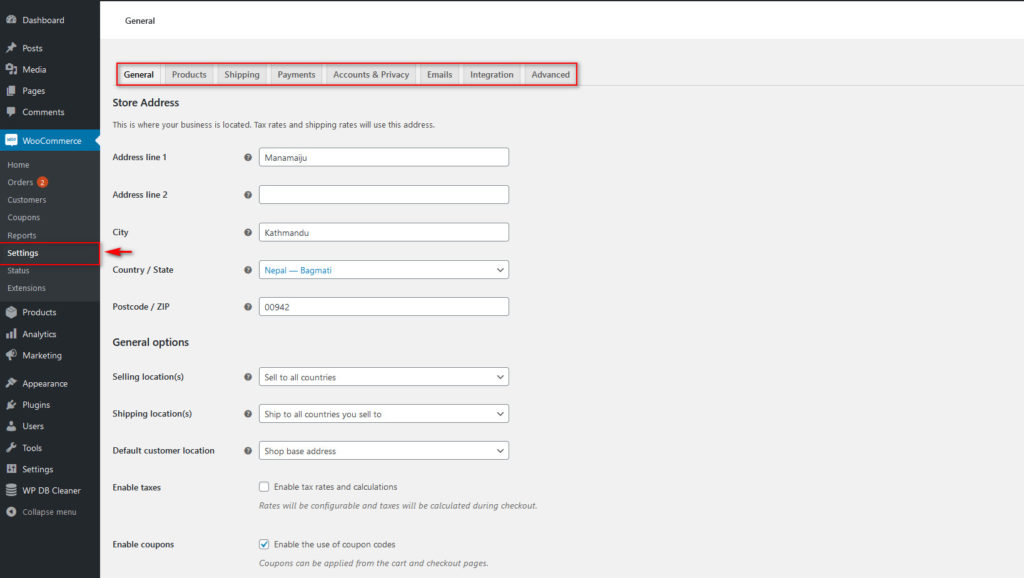 设置选项卡是您对 WooCommerce 商店进行大部分配置和个性化的地方,无论是设置产品运输、商店地址、帐户、付款方式还是电子邮件通知。
设置选项卡是您对 WooCommerce 商店进行大部分配置和个性化的地方,无论是设置产品运输、商店地址、帐户、付款方式还是电子邮件通知。
最重要的是,您可以配置货币选项、添加送货区域并为您的客户设置隐私设置。 如果您熟悉 WooCommerce 设置,则可以访问“高级”选项卡来自定义和管理 WooCommerce 页面、结帐端点、帐户页面选项卡等等。
命令
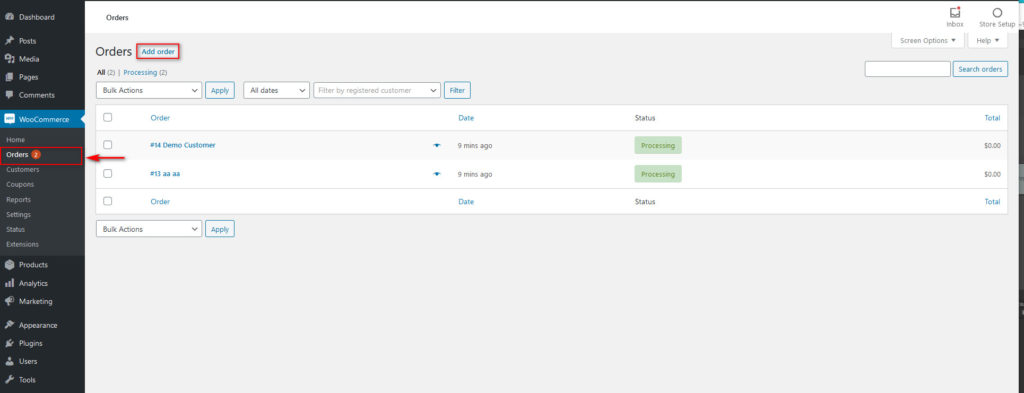 订单页面是您可以查看客户订单的地方。 从这里您可以处理它们或采取其他操作,例如发送电子邮件发票或重新发送新订单通知。 如果需要,您还可以从此处手动添加新订单。
订单页面是您可以查看客户订单的地方。 从这里您可以处理它们或采取其他操作,例如发送电子邮件发票或重新发送新订单通知。 如果需要,您还可以从此处手动添加新订单。
营销/优惠券
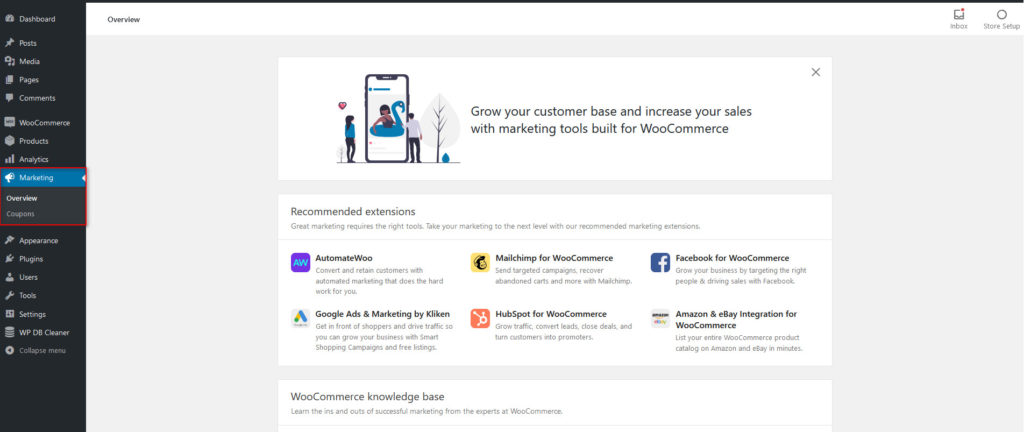 营销是设置 WooCommerce 网站的重要组成部分。 如果您希望您的业务增长,您需要将您的产品推销给合适的受众。 营销页面允许您设置营销工具,例如 MailChimp、Google Ads、AutomateWoo 等。 使用这些插件,您可以设置可靠的方式来营销您的产品并改善您网站的潜在客户生成以实现最大的销售额。
营销是设置 WooCommerce 网站的重要组成部分。 如果您希望您的业务增长,您需要将您的产品推销给合适的受众。 营销页面允许您设置营销工具,例如 MailChimp、Google Ads、AutomateWoo 等。 使用这些插件,您可以设置可靠的方式来营销您的产品并改善您网站的潜在客户生成以实现最大的销售额。
在此部分中,您还可以创建、管理和跟踪您的优惠券,以查看它们的表现如何。 这些只是最重要的部分,但您还可以做许多其他事情。 因此,在您设置 WooCommerce 后,我们建议您查看所有新选项卡,以更好地了解 WooCommerce 为发展您的业务提供的工具。
如何向 WooCommerce 添加更多功能
WooCommerce 的一大优点是能够使用其他插件和扩展来改进其功能。 无论是使用插件自定义结帐页面、使用页面构建器编辑 WooCommerce 页面,还是在不同的社交媒体页面上设置您的整个商店,插件都为您提供了广泛的功能,让事情变得更加方便。
例如,您可以构建电子邮件列表、管理库存、自动完成订单、设置自动电子邮件以及对客户的订单响应等等。 要查看所有可用的 WooCommerce 扩展和插件,您可以浏览 WordPress 插件存储库或转到 WordPress 仪表板中的WooCommerce > 扩展,并为您的业务寻找最佳工具。 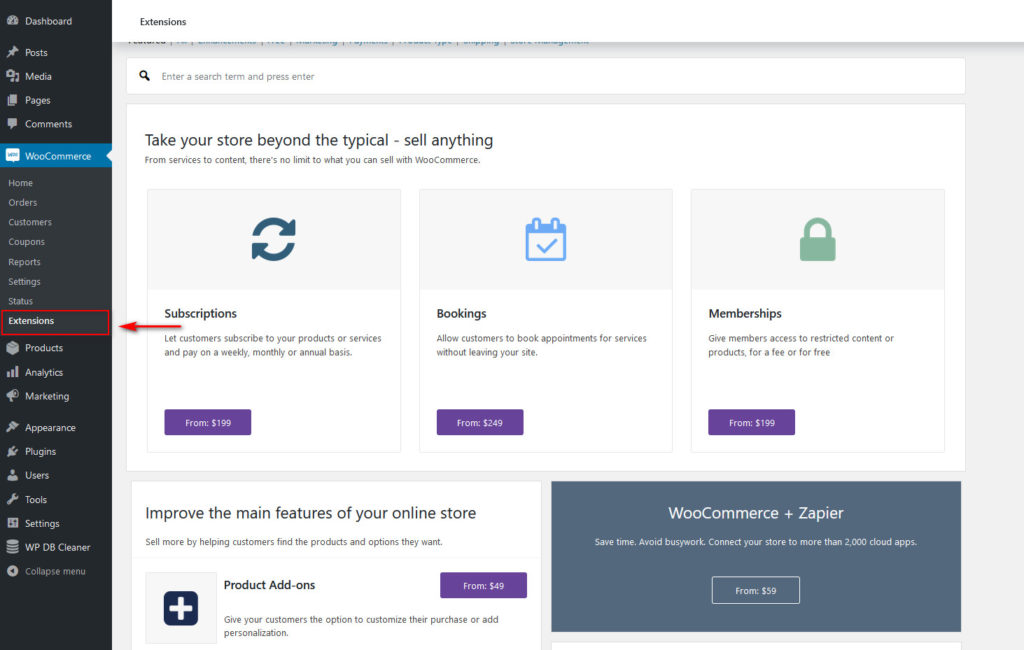 您会看到那里有很多工具,所以为了让您的生活更轻松,您可以查看我们的最佳 WooCommerce 插件列表。
您会看到那里有很多工具,所以为了让您的生活更轻松,您可以查看我们的最佳 WooCommerce 插件列表。
奖励:当 WooCommerce 商店页面为空时该怎么办?
店主面临的最常见问题之一是商店页面是空白的。 WooCommerce 商店页面可能为空的原因有多种。 其中一些问题很容易解决,而另一些则需要更复杂的解决方案。 一些最常见的原因是:
- 商店页面的配置
- 插件不兼容
- 永久链接
- 目录可见性
有关如何解决这些问题的更多信息,请查看我们关于如何修复 WooCommerce 商店页面空白的完整指南。
结论
总之,WooCommerce 是那些想要开展在线业务或想要在线销售产品和服务的人的最佳工具。 这个 WordPress 插件易于使用,免费,将帮助您立即启动并运行您的电子商务商店。
在本指南中,我们向您展示了如何在您的 WordPress 网站上设置 WooCommerce 。 虽然前几个步骤非常简单,但您还需要做更多的事情来定制您的商店并充分利用它。
让我们快速总结一下在设置 WooCommerce 商店时应该考虑的步骤:
- 选择并使用适合您业务的 WooCommerce 主题
- 使用所有必要元素设置您的产品、商店和其他 WooCommerce 页面
- 自定义页面
- 确保您的产品具有所有必要的详细信息,例如名称、类型、价格等
- 查找并选择合适的 WooCommerce 插件以实现其他功能
WooCommerce 的内容远不止本指南,因此,如果您需要任何帮助,请在下面的评论中告诉我们。
